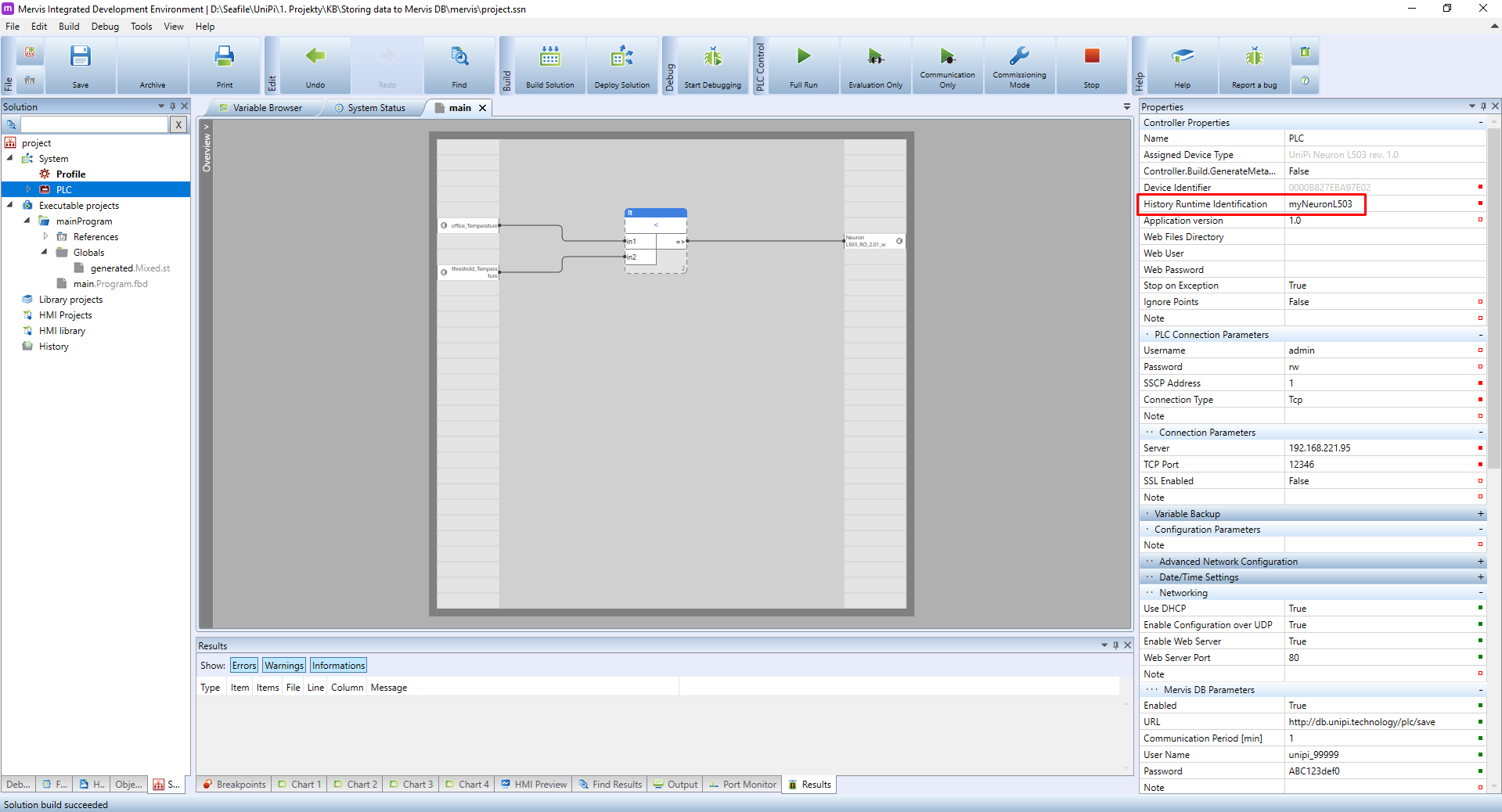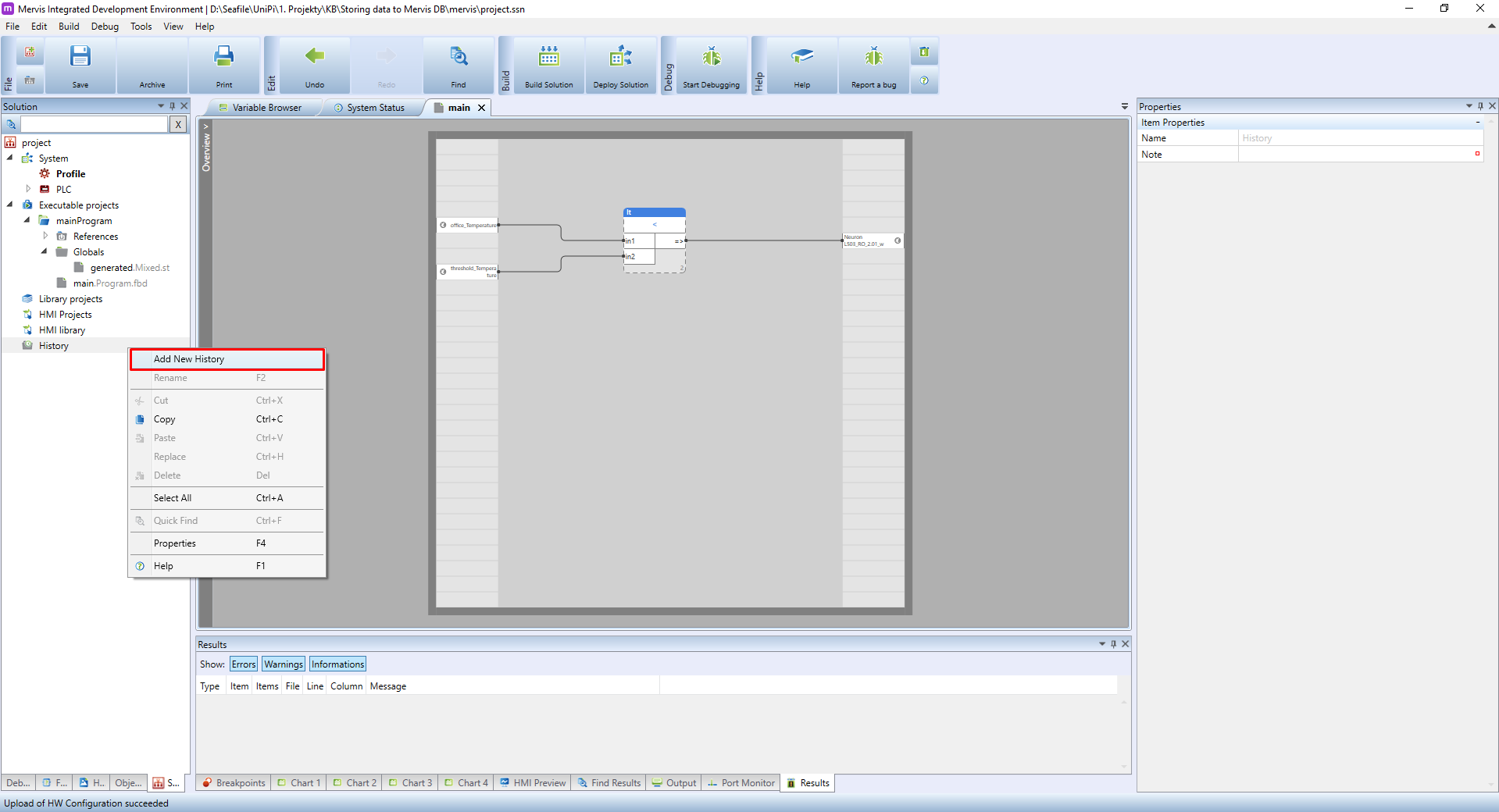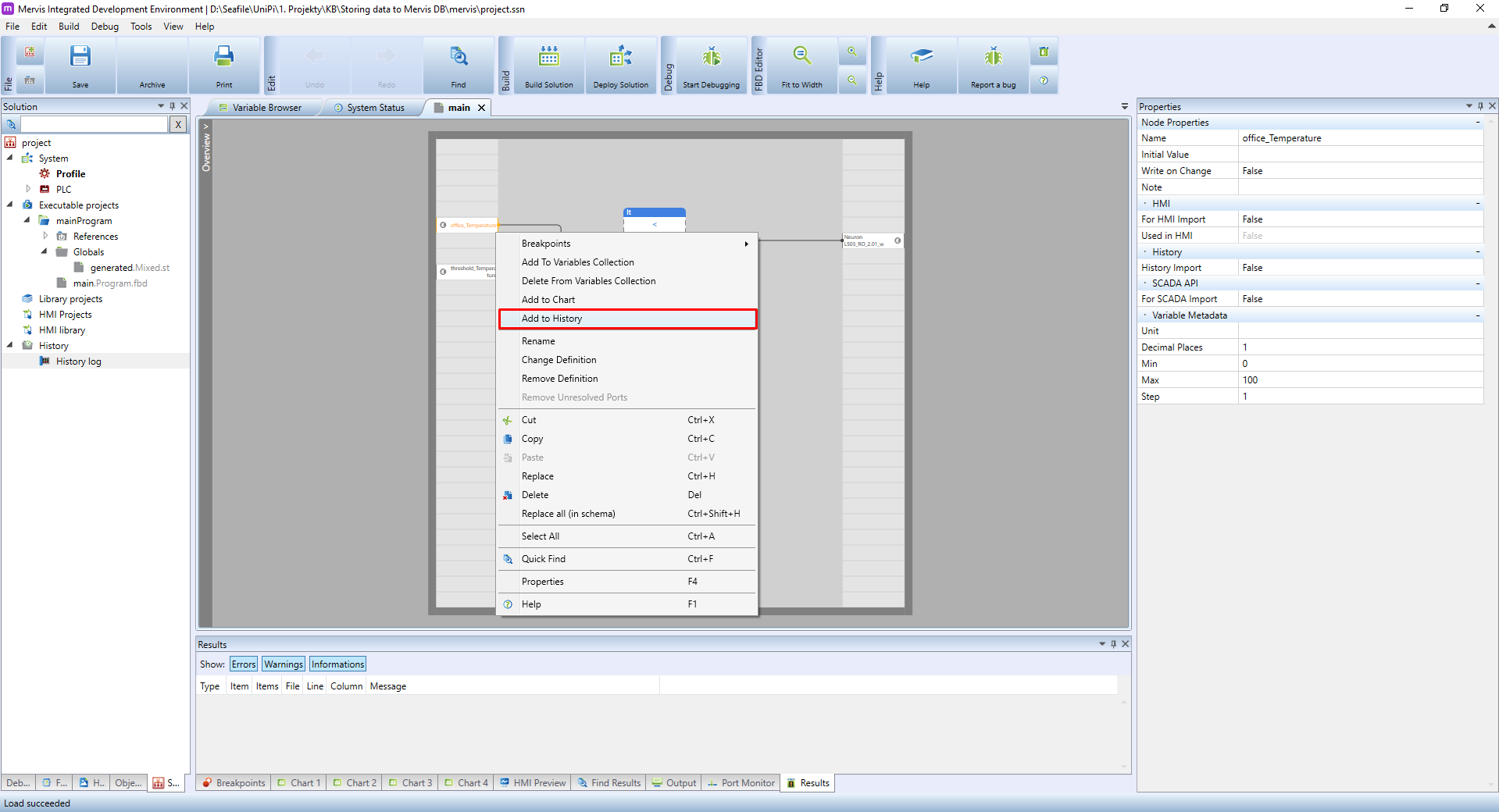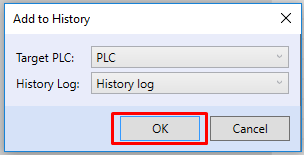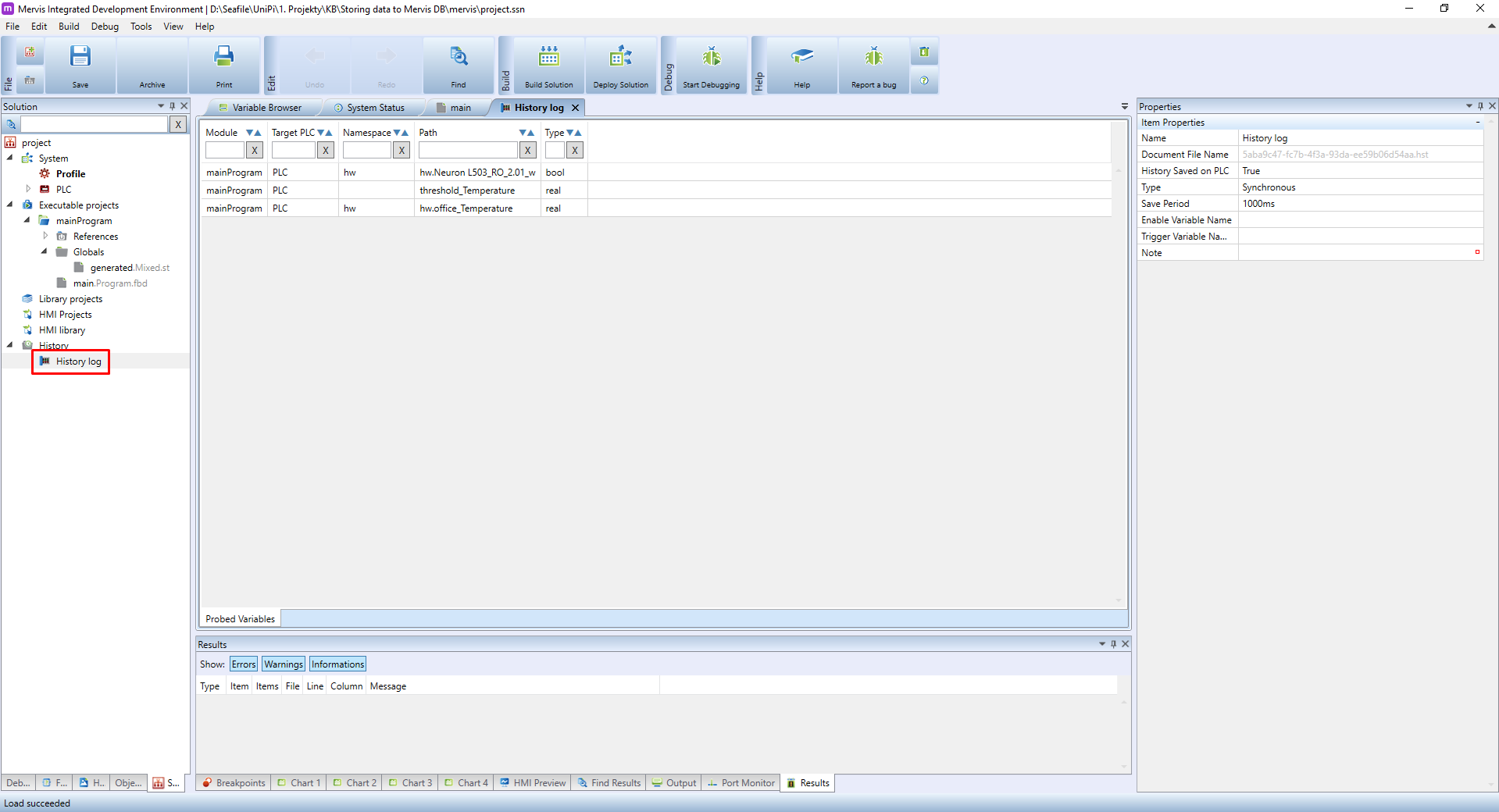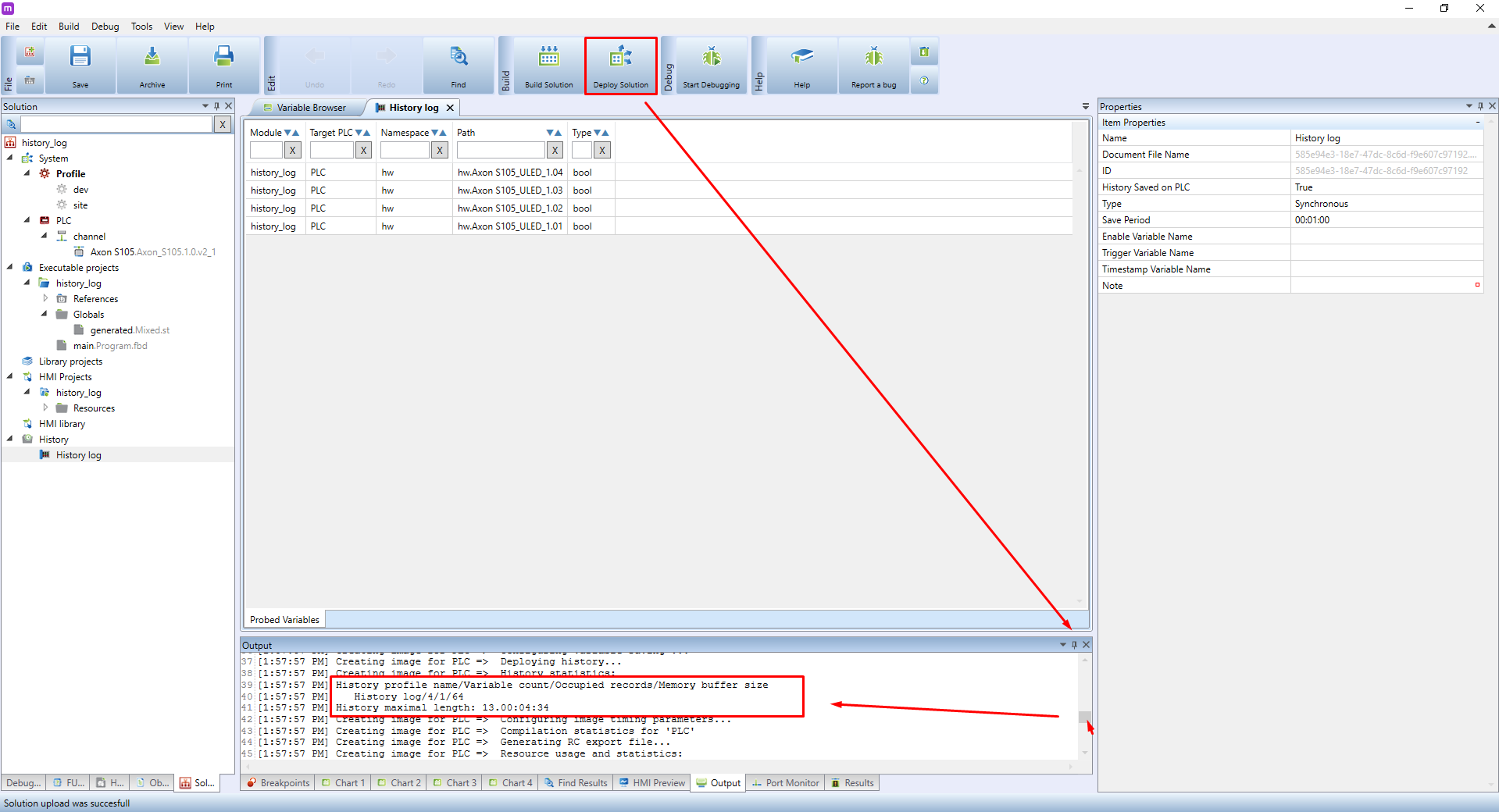This is an old revision of the document!
Ukládání dat do záznamu historie
V tomto návodu se naučíte používat záznam historie pro krátkodobé (pamětí omezené) ukládání dat z kontrolérů Unipi používajících Mervis IDE.
Co budete potřebovat:
- kontrolér Unipi s nahraným Mervis OS.
- napájecí zdroj 24V

Pro účely tohoto návodu jsme:
- převedli jsme projekt Mervis IDE do plného módu
Nastavení úložiště
Pokud máte vše ze seznamu Co budete potřebovat, Váš pracovní prostor by měl vypadat následovně:
Nejprve v levém panelu vyberte PLC. V panelu Vlastnosti je nyní třeba změnit Identifikace runtimu pro historii. Tento atribut je používán jako identifikace historie PLC, pokud PLC připojíte k Mervis DB, bude tato identifikace využita i ve vizualizačním nástroji Mervis DB viewer. Zadejte dostatečně popisný název, jako např. lokace daného PLC či jeho funkci.
Dalším krokem je definovat Záznam historie obsahující proměnné, které budeme chtít ukládat. V levém panelu klikněte pravým tlačítkem na Historie a z kontextového menu vyberte Přidat novou historii.
Pod záložkou Historie v levém panelu se objeví položka Záznam historie. Vyberte ji a přesuňte se do panelu Vlastnosti.
Změňte vlastnosti Záznamu historie dle následujícího:
- Historie ukládaná na PLC: povolte ukládání záznamu nastavením hodnoty na
true. - Typ: nastavte na
Synchronous Typ nemusi byt pouze synchronni ale i asynchronni. Tj zminit, ze ukladat jde i urcite udalosti + i do EN verze
Typ nemusi byt pouze synchronni ale i asynchronni. Tj zminit, ze ukladat jde i urcite udalosti + i do EN verze - Interval ukládání: nastavuje inteval ukládání hodnot proměnných zapsaných v Záznamu historie.
Záznam historie máme nadefinovaný, můžeme do něj tedy přidat proměnné. Na hlavním panelu byste měli vidět hlavní pracovní prostor. Jednoduše klikněte pravým myšítkem na globální proměnnou office_Temperature a v kontextovém menu klikněte na Přidat do historie. Podobně můžete přidávat proměnné do historie i z Prohlížeče proměnných.
Objeví se dialogové okno Přidat do historie. Vyberte správný záznam historie a potvrďte kliknutím na OK.
Tento proces opakujte i pro zbytek proměnných. Až budete hotovi, v levém panelu dvojitě klikněte na záznam historie, čímž na hlavním panelu zobrazíte kompletní seznam proměnných, které jsou k danému záznamu přiřazeny.
Nahrajte sestavu. Nyní máte pro PLC nastaveno lokální ukládání historie proměnných. To, zda je záznam historie nastaven správně a další informace o historii se dozvíte po nahrání sestavy, pod kolonku výstup ve spodním panelu. Zde v textových záznamech vyhledejte statistiku historie.
 Zminit cim a jak je ovlivnen max casovy usek dat ulozenych na PLC (interval ukladani, pocet a typ promennych). Pro pouziti v offline modu je tohle strasne dulezity, aby si to odladili specificky podle aplikace.
Zminit cim a jak je ovlivnen max casovy usek dat ulozenych na PLC (interval ukladani, pocet a typ promennych). Pro pouziti v offline modu je tohle strasne dulezity, aby si to odladili specificky podle aplikace.